Z ٹ t¹t¯ Güvenli Klasör Harika yer Uygulamaları gizlemek için Veya Samsung Galaxy telefonunuzda aynı uygulamanın iki kopyasını kullanın. Peki güvenli klasöre uygulamalar nasıl eklenir? Ayrıca eklendiklerinde nasıl kaldırılırlar? Cevabı burada bulacaksınız. Samsung telefonlarda Güvenli Klasöre nasıl uygulama ekleyeceğimizi veya kaldıracağımızı öğrenelim.
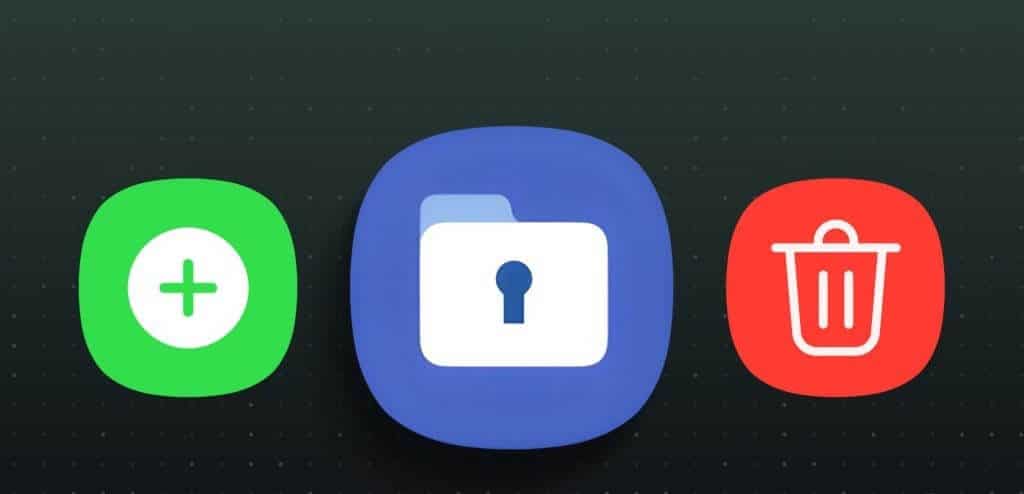
Ayrıca Samsung cihazlarındaki Güvenli Klasöre uygulama eklediğinizde veya Uygulamaları kaldırdığınızda ne olacağını da ele aldık. Ayrıca Güvenli Klasör'den Ana ekrana nasıl uygulama ekleyeceğinizi de öğreneceksiniz. Hadi başlayalım.
Güvenli klasöre uygulamalar nasıl eklenir?
Adım 1: Telefonunuzdaki güvenli klasörü açın.
İpucu: Rehberimize göz atabilirsiniz güvenli klasörü açmak için.
Adım 2: geç Şifre veya PIN oturum açma güvenli klasörü için.
Aşama 3: basın Simge (+) ekle yukarıda.
Adım 4: Şimdi mevcut uygulamaları Güvenli Klasöre ekleyin veya yeni uygulamaları şuradan yükleyin: Google Play Store أو Galaxy Mağazası.
Adım 5: Mevcut uygulamaları Güvenli Klasöre yerleştirmek istiyorsanız, Uygulama Simgeleri Menüden ve tuşuna basın düğme ekle. Uygulama şu şekilde görünecek: Güvenli klasör.
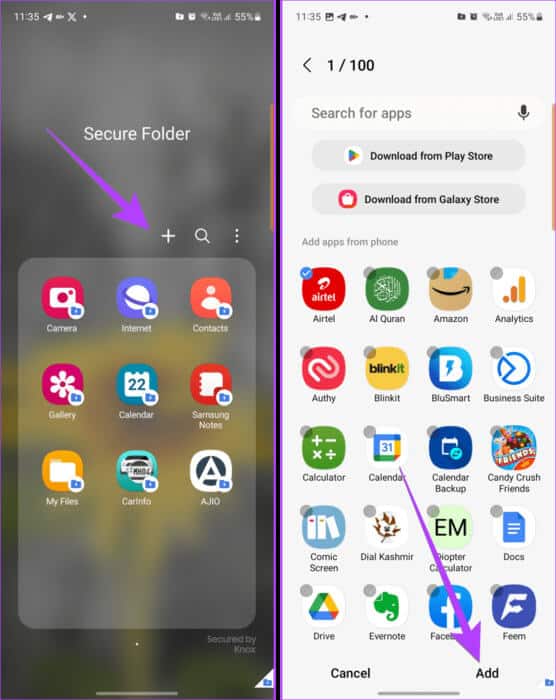
Alternatif olarak, yeni uygulamalar indirmek istiyorsanız öğesine dokunun. Play Store'dan indirin أو Galaxy Store'dan indirin. Google veya Samsung hesabınızda tekrar oturum açmanız gerekecek. Ardından uygulamayı bulun ve dokunun. Yükle düğmesi.
Uygulama yüklendikten sonra, Güvenli Klasörün kendisinden yüklendiği için yalnızca Güvenli Klasörde görünür, dışında görünmez.
Uygulama güvenli klasöre taşındığında ne olur?
Güvenli Klasör'e bir uygulama eklendiğinde aşağıdakiler gerçekleşir:
orijinal uygulama
Telefonunuzda yüklü olan bir uygulamayı Güvenli Klasör'e eklediğinizde, Güvenli Klasör'ün içinde uygulamanın ikinci bir kopyası oluşturulacaktır. Bu uygulama eskisinden tamamen farklı ve bağımsızdır. Orijinal uygulama hâlâ ana ekranda olacaktır; Güvenli klasördeki kopyadır.
Her iki kopyayı da saklayabilir veya orijinal uygulamayı güvenli klasöre taşıdıktan sonra ana ekrandan kaldırabilirsiniz. Uygulama daha sonra orijinal klasörde herhangi bir iz bırakmadan güvenli klasörde gizli kalacaktır.
Başvuru bilgisi
Orijinal uygulama verileri güvenli klasöre taşınmayacaktır. Oturum açmanız ve uygulamayı güvenli klasörde sıfırdan yeniden kurmanız gerekir. Temel olarak her uygulamanın kendi ayrı giriş bilgileri olacaktır. Böylece Güvenli Klasör, tek telefonda aynı uygulama için iki hesabı kullanmanın alternatif bir yolunu sunar.
Uygulama bildirimleri
Varsayılan olarak, Güvenli Klasör'ün dışındayken Güvenli Klasör'e eklediğiniz uygulamalardan bildirim almazsınız. Ancak bunu güvenli klasörün içinde alacaksınız. Ancak her seferinde bildirim almak istiyorsanız davranışı değiştirebilirsiniz.
Adım 1: aç Güvenli klasör Ve tıklayın Üç nokta simgesi Ardından Bayarlar.
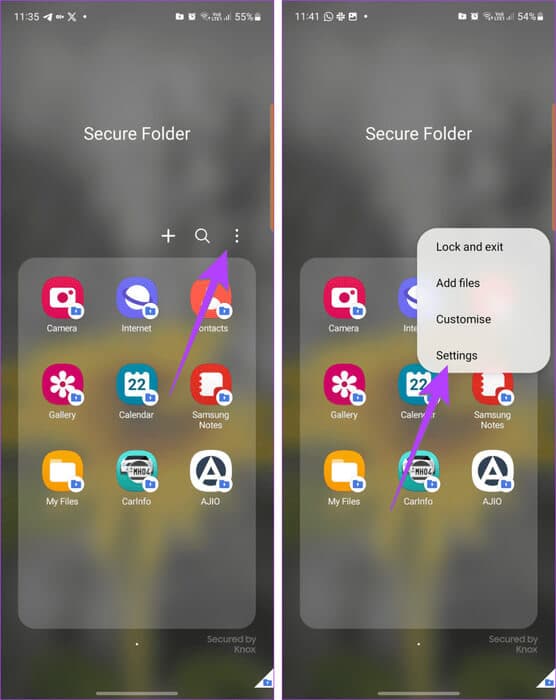
Adım 2: Adresine git Bildirimler ve açıklamalar. İçeriği görüntülemek için geçiş anahtarını açın.
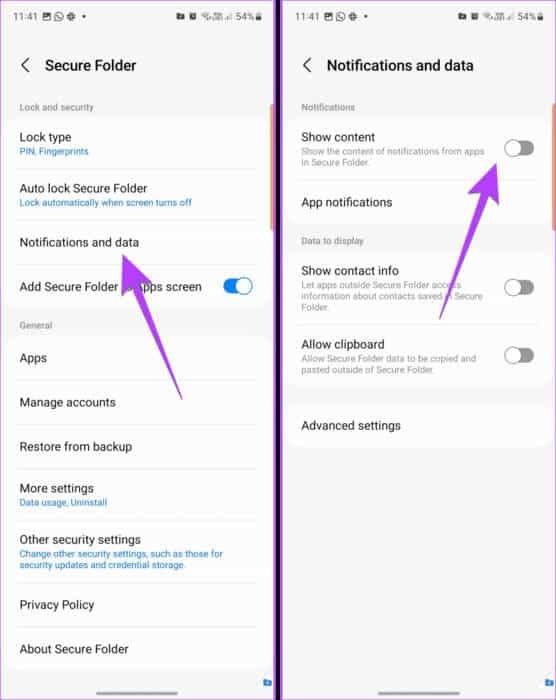
Uygulama ayarları
Uygulamayı Güvenli Klasöre taşıdıktan sonra izinler, bildirimler vb. ayarlarına yalnızca Güvenli Klasörden erişebilirsiniz.
Adım 1: aç Güvenli klasör Ve basın Üç nokta simgesi yukarıda. set ayarlar.
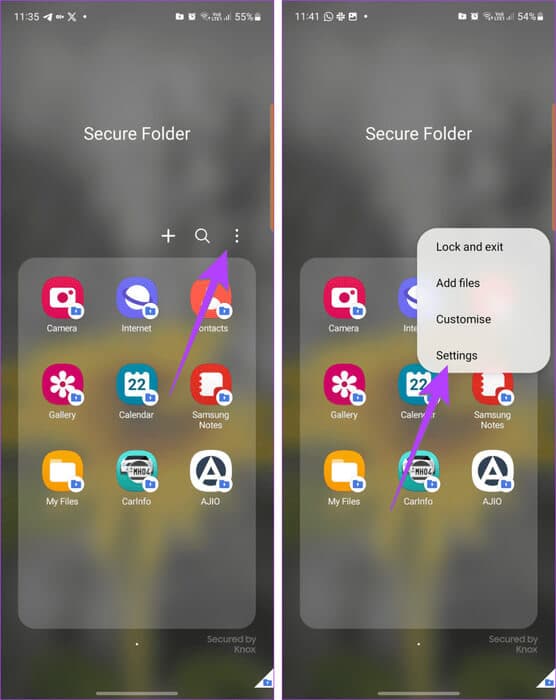
Adım 2: basın Uygulamalar Görmek için Uygulamaların listesi güvenli klasörde.
Aşama 3: Bundan sonra, öğesine dokunun. uygulama Ayarlarını görmek veya değiştirmek istediğiniz kişi.
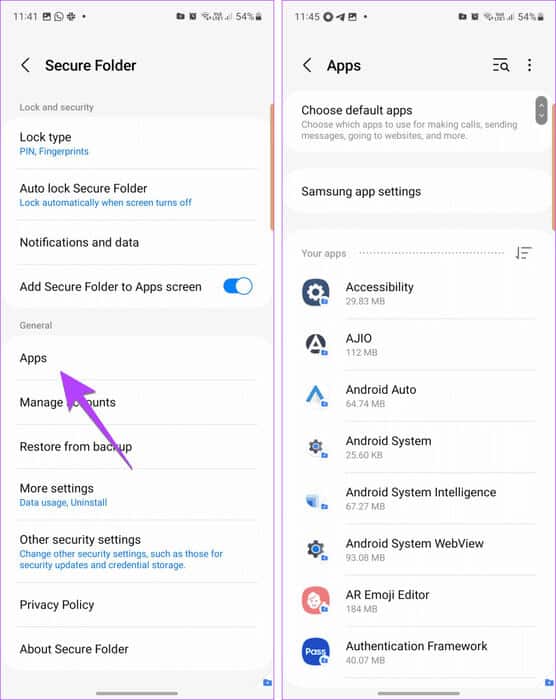
İpucu: Ne olacağını bilinBir Android uygulamasının verilerini temizleme.
Uygulamalar güvenli klasörden nasıl kaldırılır ve ana ekrana nasıl gidilir?
Bir uygulamayı güvenli klasöre taşıdığınızı ve orijinal uygulamayı ana ekrandan sildiğinizi varsayalım. Artık uygulamayı Güvenli Klasörden Ana ekrana taşımak istiyorsanız bunu yapamazsınız.
Play Store'u kullanarak uygulamayı tekrar ana ekrana sabitlemeniz gerekir. Bunu yaptıktan sonra uygulamayı güvenli klasörde tutabilir veya kaldırabilirsiniz.
Uygulamalar güvenli klasörden nasıl kaldırılır
Bir uygulamayı Samsung Galaxy telefonlarındaki Güvenli Klasör'den tamamen silmek istiyorsanız şu adımları izleyin:
Adım 1: aç Güvenli klasör Samsung Galaxy telefonunuzda.
Adım 2: Üzerine uzun basın Uygulama simgesi Güvenli Klasörden kaldırmak istediğiniz Bul Kaldırma.
Aşama 3: Bir onay açılır penceresi görünecektir. Tıklamak Katılıyorum Uygulamayı kaldırmak için.
Not: Galeri, Kamera vb. gibi önceden yüklenmiş Samsung uygulamaları Güvenli Klasörden kaldırılamaz.
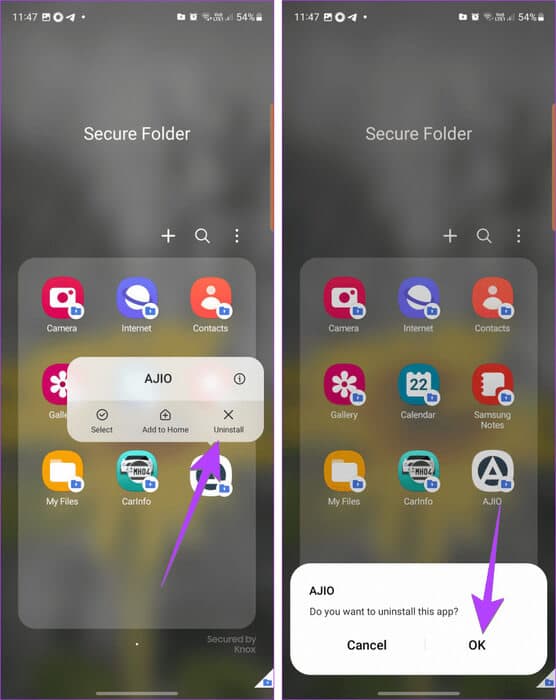
Uygulamaları Güvenli Klasörden kaldırdığınızda ne olur?
Bir uygulamayı Güvenli Klasörden kaldırdığınızda, normal bir uygulamada olduğu gibi uygulamanın tüm verileri silinir. Uygulama güvenli klasörden kaldırılacaktır. Kullanmak için güvenli klasöre geri eklemeniz gerekir.
Ancak orijinal uygulamaya veya verilerine hiçbir şey olmayacağını lütfen unutmayın. Yani ana ekrandan kaldırılmayacaktır.
İpucu: Nasıl yapacağınızı öğrenin sorun Güvenli klasör Samsung için yeni bir telefona.
Bonus: Güvenli Klasör'deki uygulamalara ana ekrana bir kısayol ekleyin
Güvenli Klasör'ü iş amacıyla kullanıyorsanız, Güvenli Klasör'e taşıdığınız bir uygulamayı hızlı erişim için Ana ekrana ekleyebilirsiniz. Bunun için:
Adım 1: aç Güvenli klasör.
Adım 2: Uygulama simgesine uzun basın ve seçin ekleme ana sayfaya.
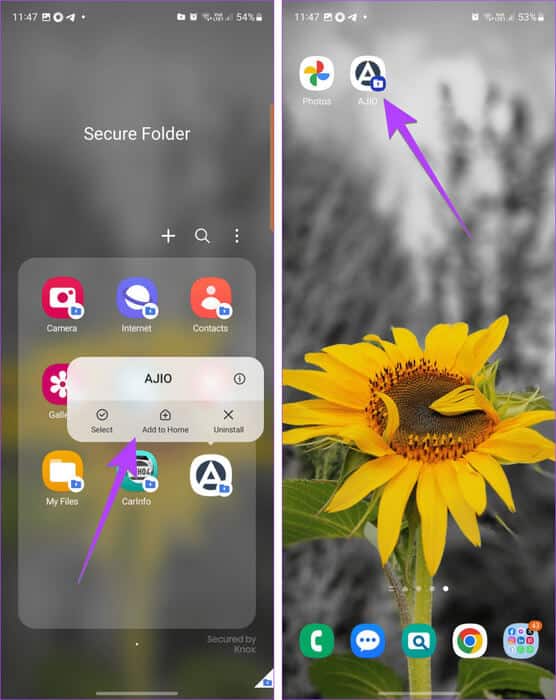
Güvenli Klasör uygulaması ana ekranda sağ alt köşede küçük mavi bir işaretle görünecektir. Bu simgeye tıkladığınızda Güvenli Klasör şifrenizle oturum açmanız istenecektir.
İpucu: Nasıl yapacağınızı öğrenin Bir uygulamayı ana ekrana geri ekleme.
Güvenli Klasörler uygulamalarını ekleme veya kaldırma hakkında sık sorulan sorular
S1. Güvenli klasöre dosya nasıl eklenir?
Cevap: aç Güvenli klasör Ve tıklayın Üç nokta simgesi. set Dosya ekle. set dosya tipi eklemek istediğiniz dosyaları seçin ve ekleyin.
Q2. Güvenli klasör nasıl tamamen kaldırılır?
Cevap: Güvenli Klasörü silmek için onu kaldırmanız gerekir. Bunu yapmak için şuraya gidin: Ayarlar > Güvenlik ve gizlilik > Güvenli Klasör > Ayarlar'dan daha. basın Kaldırma. Kaldırmadan önce Güvenli Klasördeki dosyaları taşımak isteyip istemediğiniz sorulacaktır.
Eşyaları güvende tutun
Samsung telefonlarındaki Güvenli Klasöre uygulamaları bu şekilde ekleyebilir veya kaldırabilirsiniz. Bir şeyin gizli kalmasını istiyorsanız bunu nasıl yapacağınızı öğrenin Fotoğrafları ve videoları gizle Samsung Galaxy telefonlarında. Ayrıca farklı yöntemlere de göz atın WhatsApp'ta sohbetleri gizlemek için.









